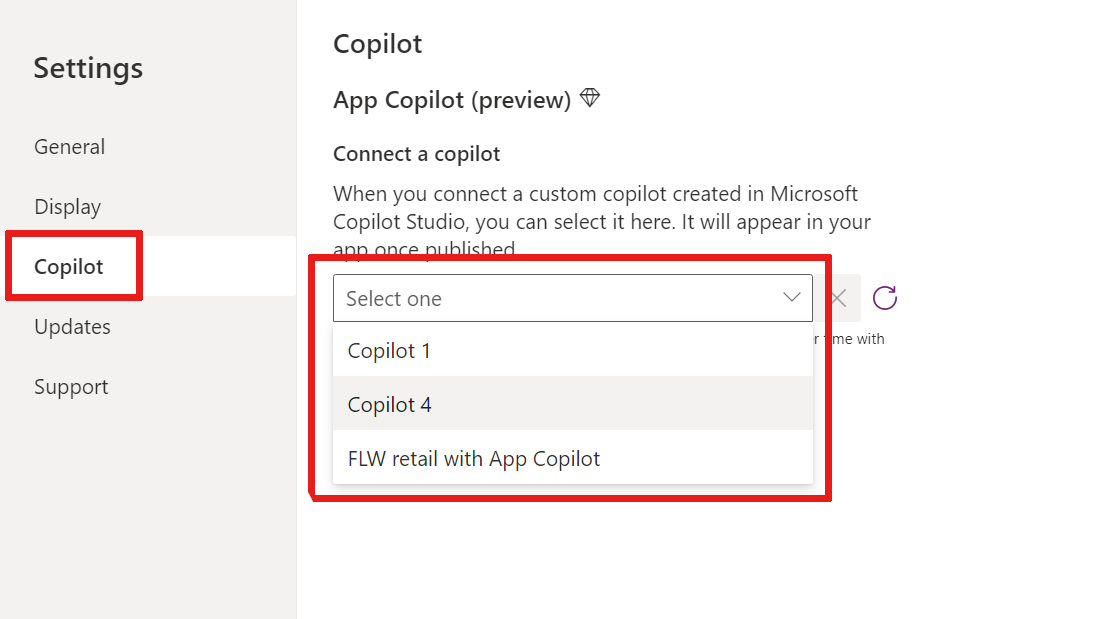将自定 Copilot 添加到画布应用程序(预览)
[本文为预发布文档,可能会发生变化。]
您可以集成 Microsoft Copilot Studio 中创建的自定 Copilot,并为您的画布应用程序启用它。 这样,用户可与 Copilot 交互,以询问有关您的应用程序中数据的问题。 只需几个简单的步骤,您就可以在所有画布应用程序屏幕上嵌入一个定制的 Copilot,而无需改变应用程序的设计。
重要提示
- 这是一项预览功能。
- 预览功能不适用于生产环境,并且可能具有受限的功能。 这些功能受补充使用条款约束,在正式发布之前已经可用,以便客户可以及早使用并提供反馈。
备注
画布应用程序版的 Copilot 应用目前正在推出,可能尚未在您所在的地区推出。 Copilot 应用可能会在 Power Apps 移动版上为移动设备提供,然后在推广期间在 web 浏览器上提供。
空闲情况
- 您所在的区域可能还未提供此功能。 了解按地理和语言探索 Copilot 功能中的更多信息。
- 在推出该功能时,可在 Power Apps 移动应用上访问此功能,然后才能在 Web 浏览器上使用。
- 要在 Power Apps 中使用助手,您必须启用生成式人工智能功能的跨地区数据移动。 如果您的组织和环境位于不同的地区,这一点至关重要。 有关详细信息,请参阅启用助手和生成式 AI 功能。
先决条件
在使用此功能之前,请确保满足以下先决条件:
在 Copilot Studio 中创建自定 Copilot,并将其发布到与您的画布应用程序相同的环境中。
使用 Microsoft Entra ID 中的用户身份验证配置自定 Copilot。
允许制作者和用户在环境中访问 Copilot。
将 Copilot 连接到您的应用程序
在 Power Apps Studio 中打开您的画布应用程序进行编辑:
在命令栏中,转到设置>更新>预览选项卡,将 Copilot 应用的开关设置为开。
在设置中将显示 Copilot 选项卡。
选择 Copilot 选项卡。在连接助手下的下拉列表中,选择在与您的画布应用程序相同的环境中发布和共享的自定助手。
选择 Copilot 后,关闭设置对话框并发布应用程序。 一旦应用程序发布,用户就可以在其中使用 Copilot。
在 Power Apps Studio 中预览应用程序时,Copilot 不可见。 要查看 Copilot 的运行情况,请保存并发布您的应用程序,然后使用 Power Apps 移动应用程序或 web 浏览器打开。
小费
从应用程序移除自定义 Copilot 将禁用其功能。
在您的应用中使用 Copilot
在 web 浏览器中打开您的画布应用程序。 在命令栏上,选择 Copilot。
在 iOS 或 Android 设备上的 Power Apps 移动应用程序中,选择浮动按钮访问 Copilot。 您可以重新定位按钮或将其关闭。 若要在关闭 Copilot 后再次使用它,请关闭并重新打开该应用程序。
此功能与 Copilot 控件的区别
此功能可让您将在 Microsoft Copilot Studio 中创建的自定 Copilot 添加到画布应用程序。 不需要对应用程序布局进行任何更改。 它既可以在网络上使用,也可以在移动设备上本地使用,它可以连接到在 Copilot Studio 中创建的现有自定助手。
当您将 Copilot 控件添加到画布应用程序时,制作者需要更新应用程序的布局以适应该控件,该控件仅在网络上可用。 此控件支持询问有关您的数据的问题或连接到来自 Copilot Studio 的新自定助手。